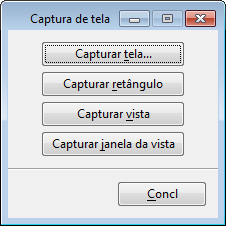Caixa de diálogo Captura de tela
Utilizada para fazer "capturas de tela" — para capturar uma imagem da tela ou uma parte da tela em uma variedade de formatos gráficos.
Dica: Quando você digita apenas MDL LOAD SCRNCAPT, a caixa de diálogo Captura de tela não abre automaticamente. Isto facilita capturar as imagens de tela que não incluem a caixa de diálogo, utilizar as linha de comando equivalentes dos botões na caixa de diálogo. É frequentemente útil para atribuir estas linhas de comando equivalentes às teclas de função.
| Setting | Description |
|---|---|
| Capturar tela... | Captura uma imagem da tela inteira (incluindo a caixa de diálogo Capturar tela) e então abre a caixa de diálogo Capturar saída da tela, que é utilizada para definir o nome de arquivo e o formato e salvar a imagem no disco. |
| Capturar retângulo | Utilizada para capturar uma imagem de uma área retangular de uma vista. Depois que este botão é clicado, dois pontos de dados definem o retângulo e abrem a caixa de diálogo Capturar saída da tela, que é utilizada para definir o nome de arquivo e o formato e salvar a imagem no disco. |
| Capturar vista | Utilizada para capturar uma imagem dos conteúdos de uma vista. Depois que este botão é clicado e a vista está selecionada, a caixa de diálogo Capturar saída da tela abre. A caixa de diálogo é utilizada para definir o nome de arquivo e o formato e salvar a imagem no disco. |
| Capturar janela da vista | Utilizada para capturar uma imagem dos conteúdos de uma vista e da borda de sua janela. Depois que este botão é clicado e a vista está selecionada, a caixa de diálogo Capturar saída da tela abre. A caixa de diálogo é utilizada para definir o nome de arquivo e o formato e salvar a imagem no disco. |